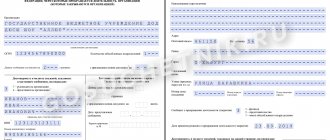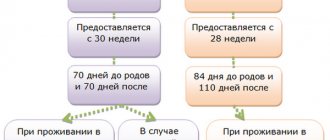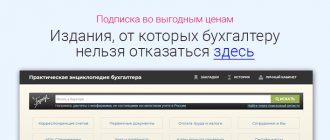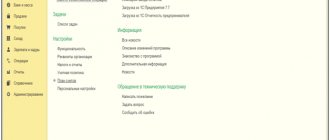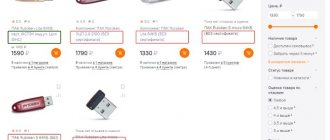Подключение к СЭДО в ЗУП 3.1
В программе «1С:Зарплата и управление персоналом 8» (начиная с релизов 3.1.20.96 и 3.1.18.336) СЭДО ФСС подключен по умолчанию для тех пользователей, кто пользуется сервисом отправки отчетности «1С-Отчетность» (для остальных пользователей нужно в программе настроить вручную подключение сертификата ФСС для ЭЛН)
В разделе меню «Кадры» появились четыре новых рабочих места:
- Сведения о застрахованных лицах (ФСС) — отправка сведений о застрахованных лицах ФСС через СЭДО;
- Сообщения ФСС об изменении ЭЛН – информация о том, какие есть ЭЛН на организацию и как изменяется их статус;
- Извещения ФСС — сведения по Извещениям о представлении недостающих документов в ФСС;
- Входящие запросы сведений для расчета пособия ФСС –получение входящих (от ФСС) запросов сведений для расчета пособий. От этого документа начинается отсчет 3-х дней на отправку реестра прямых выплат (кроме ухода за ребенком).
Настройка обмена с ФСС 1С 8.3 ЗУП
Рассмотрим, как установить сертификат ФСС в 1С 8.3 ЗУП и настроить обмен.
В карточке Организации на вкладке ЭДО нажмите ссылку Не используется в разделе Электронный документооборот с ФСС:
Установите флажок Использовать электронный документооборот с органами ФСС и выберите сертификаты:
Нажмите Записать и закрыть. Настройка завершена.
Загружайте ЭЛН и отправляйте сведения о пособиях в ФСС.
Сведения о застрахованных лицах ФСС
!!! ФСС рекомендует страхователям передать в начале 2022 года сведения по всем сотрудникам. Теперь это подключает «подписку» на больничные этого сотрудника. ФСС рекомендует подать сейчас сведения на всех работников, чтобы в дальнейшем без проблем узнавать статусы их ЭЛН.
!!! ДЛЯ КОРРЕКТНОЙ ОТПРАВКИ Сведений о застрахованных лицах нужен последний релиз ЗУП 3.1.20.97 + установленный в нем патч EF_70000984 «Сведения о застрахованном лице отмечаются как не принятые с ошибкой «Неизвестный статус: «PROCESSED».
При трудоустройстве или в период осуществления трудовой, служебной, иной деятельности застрахованное лицо представляет работодателю сведения о себе, необходимые для выплаты пособий.
Если необходимо отправить в фонд только одни сведения о застрахованном лице (без привязки к больничному листу), то в программе это производится с помощью документа
Сведения о застрахованном лице (раздел Кадры — Сведения о застрахованных лицах (ФСС)) . Документ также можно сформировать из документа Прием на работу (кнопка Создать на основании).
Отправить сведения именно этого сотрудника можно из документа по кнопке Отправить в фонд или из рабочего места, где можно отправить сведения сразу по нескольким сотрудникам (предварительно выделив их в списке), по кнопке Отправить.
После отправки сведений документ блокируется. Если по каким-то причинам от фонда пришел запрос о корректировке ранее отправленных сведений, то необходимо сформировать новый документ Сведения о застрахованном лице с помощью кнопки Сведения для ФСС.
В рабочем месте Сведения о застрахованных лицах (ФСС) для удобства работы со списком документов предусмотрены кнопки отбора: «Все», «На оформлении», «К отправке», «В работе».
Как уполномоченному представителю зарегистрироваться на портале ФСС?
Для сдачи отчетности в ФСС за организации, чей регистрационный номер ФСС отличается от регистрационного номера организации отправителя, отправителю необходимо выполнить ряд действий:
- Зарегистрироваться на портале https://fz122.fss.ru;
- Авторизоваться с зарегистрированным логином и паролем на портале https://portal.fss.ru;
- Загрузить на портал ЭП ответственного лица (отправителя);
- Сформировать список представляемых организаций и загрузить на портал отсканированные оригиналы доверенностей;
- Предоставить в территориальный орган ФСС копии доверенностей на бумажном носителе;
- Дождаться результатов проведения проверки полномочий сотрудниками ФСС и присвоения статуса «утверждено».
После выполнения перечисленных выше действий, для отправителя будет доступна сдача отчетности не только за свою организацию, но и за перечень организаций, добавленный в личном кабинете ФСС
Регистрация на портале ФСС
С помощью интернет обозревателя перейдите по адресу https://fz122.fss.ru, далее в левом верхнем углу нажмите кнопку Регистрация
На открывшейся странице необходимо заполнить поля карточки Данные пользователя
и после этого нажать кнопку
К шагу 2
Внимание!
ФИО в данных пользователя должно совпадать с ФИО владельца сертификата.
На указанный электронный адрес будет отправлено письмо для подтверждения регистрации. Для завершения регистрации достаточно перейти по ссылке из письма.
Начальный этап работы с порталом ФСС
С помощью интернет обозревателя перейдите по адресу https://portal.fss.ru/, далее – в правом верхнем углу введите логин и пароль, который вы вводили ранее при регистрации.
Внимание!
После выполнения действий по регистрации пользователя, доступ к порталу https://portal.fss.ru/ в течение некоторого времени может отсутствовать!
Для дальнейшей настройки потребуется наличие файла личной ЭП в формате *.cer. Получить его можно следующим образом:
- Перейдите в настройки Настройки учетной записи документооборота.
- Откройте для просмотра сертификат ответственного лица организации в разделе Сертификаты
, нажав на кнопку - В открывшемся окне нажмите Открыть сертификат
. - В открывшемся сертификате перейдите на вкладку Состав и нажмите кнопку Копировать в файл…
- Будет запущен мастер экспорта сертификатов. Не изменяя параметров экспорта, с помощью кнопки Далее
, необходимо дойти до 4 шага мастера, где будет предложено указать место и имя сохраняемого файла. По завершению работы мастера будет выведена информация о сохраненном файле сертификата.
На этом получение файла ЭП завершено, и можно переходить к дальнейшей работе с порталом ФСС. Авторизовавшись на портале необходимо перейти в меню Профиль
, выбрать вкладку
Уполномоченный
и, с помощью кнопки
Загрузить сертификат
, указать место хранение выгруженного в предыдущем пункте сертификата.
Авторизовавшись на портале необходимо перейти в меню Профиль
, выбрать вкладку
Уполномоченный
и, с помощью кнопки
Загрузить сертификат
, указать место хранение выгруженного в предыдущем пункте сертификата.
Работа со списком представляемых организаций
После того, как сертификат был загружен, Вам будет доступна возможность добавления представляемых организаций.
Для создания записи об организации, за которую будет представляться отчетность, необходимо воспользоваться кнопкой Добавить
.
В появившемся окне укажите данные представляемой организации и нажмите кнопку Искать
. Ниже в таблице будут отображены результаты поиска. Выбрав строку с интересующей организацией, нажмите кнопку
Добавить
.
В списке представляемых организаций появиться новая запись. Для дальнейшей работы необходимо нажать кнопку Сохранить
.
Далее необходимо указать срок действия доверенности и загрузить ее отсканированную версию в формате *.pdf с помощью кнопки
На этом действия на портале по добавлению представляемой организации завершены.
Внимание!
По каждой добавленной организации необходимо предоставить копию доверенности на бумажном носителе в территориальный орган ФСС для проверки полномочий и утверждения статуса уполномоченного представителя!После передачи копии доверенности в ФСС, пользователю необходимо дождаться изменения статуса записи в личном кабинете на Утверждено (зеленый цвет) и только после этого производить отправку отчетности.
Извещения ФСС (получение извещений от ФСС о предоставлении недостающих документов)
Если страхователь не в полном объеме представил документы или сведения для назначения пособия, территориальное отделение ФСС в течение 5 рабочих дней со дня их получения направляет страхователю извещение о представлении недостающих документов или сведений .Извещение направляется в электронном виде.
При получении извещения страхователь должен отправить подтверждение в электронном виде о его получении в течение 5 рабочих дней со дня получения.
В рабочем месте «Извещения ФСС» Вы будете получать извещения о представлении недостающих документов для прямой выплаты пособий в электронном виде. Для получения извещений следует нажать на кнопку «Получить из ФСС»
По кнопке «Открыть извещение ФСС « или из документа Извещение ФСС открывается документ, который прислал ФСС.
Необходимо с ним ознакомиться и понять, что требует Фонд. После этого можно Подтвердить получение извещения.
Сообщения ФСС об изменении ЭЛН
Данные уведомления позволяют не ждать, пока сотрудник предоставит номер больничного листа работодателю. Работодатель получает от ФСС:
а) уведомления о новых электронных больничных,
б) уведомления об изменении из статуса электронных больничных.
Теперь, с 2022 года, получение сообщений ФСС об изменении ЭЛН доступно всем страхователям (раньше ФСС оформлял специальные соглашения с единичными участниками пилотной эксплуатации сервиса)
а) Получение по сотрудникам согласия на уведомления об ЭЛН
ВНИМАНИЕ!!! с 01.01.22 г. не требуется оформлять согласия на информирование работодателя об ЭЛН.
ФСС получает информацию о местах работы физического лица из ПФР и отправляет сообщения об изменении ЭЛН по всем местам работы.
б) Получение уведомлений о статусе ЭЛН в ФСС
В рабочем месте Сообщения ФСС об изменении ЭЛН (раздел Кадры – Сообщения ФСС об изменении ЭЛН) можно получать электронные больничные сотрудников и информацию о статусе этих ЭЛН в ФСС. Загрузка сообщений от ФСС производится по кнопке «Получить из ФСС».
Входящие запросы сведений для расчета пособия ФСС
От этого документа начинается отсчет 3-х дней на отправку реестра прямых выплат (кроме ухода за ребенком).
Запросы из фонда о сведениях, которые работодатель должен отправить ФСС для выплаты пособия, поступают в рабочее место Входящие запросы сведений для расчета пособия ФСС (разделКадры — Входящие запросы сведений для расчета пособия ФСС), по кнопке «Получить из ФСС»
Как установить сертификат организации-страхователя
Обратитесь в аккредитованный удостоверяющий центр для получения сертификата организации. Если планируется помимо загрузки ЭЛН и отправки Реестров ЭЛН отсылать еще 4-ФСС и Реестр сведений, необходимых для назначения и выплаты пособий, то удостоверяющий центр должен быть в списке доверенных центров фирмы 1С.
Затем установите криптопровайдер КриптоПро CSP или VipNet CSP. Рассмотрим установку ЭЦП на примере КриптоПро.
Запустите программу и на вкладке Сервис нажмите Просмотреть сертификаты в контейнере:
Выберите контейнер по кнопкам Обзор или По сертификату, переключатель Введенное имя задает ключевой контейнер установите в значение Пользователя и нажмите Далее:
Нажмите Установить:
Сертификат установится в папку Личное: